画面や学習の設定を変更する
建設mazecの設定や画面は、使い勝手に合わせて変更できます。
 をタップして、mazec設定アプリを開きます。
をタップして、mazec設定アプリを開きます。- 「設定」をタップして、各項目の設定を変更します。
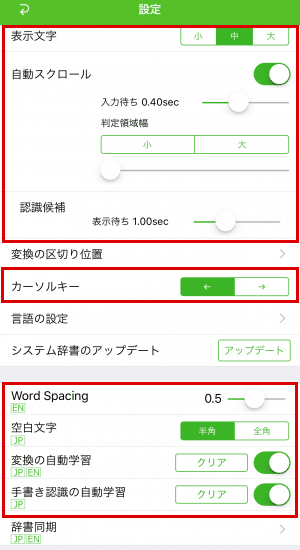
画面を簡略モードに切り替える
よく使う機能が大きなボタンで使いやすい簡略モードの画面を使うときは、「UIモード」で「簡略」を選びます。
英数字や記号をすべて全角で入力する
初期設定では、英数字や記号は半角・全角両方の変換候補が表示されます。
常に全角だけの変換候補を表示したいときは、「全角候補のみ表示」をオンにします。
*入力先のアプリや入力フィールドで、入力できる文字が指定されている場合は、無効になります。
画面の表示を変更する
「表示文字」~「認識候補」の設定を変更します。

項目 説明 表示文字 変換候補の文字のサイズを選びます。 自動スクロール 入力エリアを自動でスクロールするときは、オンにします。
オンにした場合、入力エリアのグレーの部分に手書きしてからスクロールするまでの時間を「入力待ち」で変更できます。グレーの部分の幅は、「判定領域幅」で調整できます。
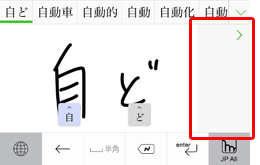
認識候補 手書きしてから認識候補が表示されるまでの時間を「表示待ち」で変更します。 辞書の設定を切り替える
建設用語をカテゴリーに分けて収録しています。
特定カテゴリーの語彙を変換候補に出さないようにしたり、候補順位(強度)を調整できます。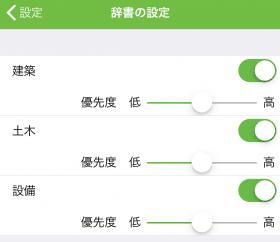
「建築」「土木」「設備」の語彙に優先度を設定します。
キーを切り替える
「カーソルキー」・「空白文字」の設定を変更します。

項目 説明 カーソルキー カーソルキーの向きを切り替えます。 * 標準モードで カーソルキーをタップすると、逆向きのカーソルキーが表示され、その向きに移動できます。
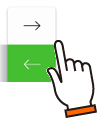
空白文字 スペースキーで入力するスペースのサイズを切り替えます。
* 標準モードで スペースキーをタップすると、もう一方のサイズのスペースキーが表示され、そのサイズのスペースを入力できます。
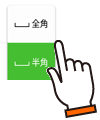
*テンキー画面では、「空白文字」の設定に関わらず、常に半角スペースが入力されます。
学習内容をクリアする・学習をやめる
「変換の自動学習」・「手書き認識の自動学習」で学習内容のクリアや学習する・しないの設定ができます。
デバイスをほかの人に貸したり共有したりする場合に便利です。

項目 説明 変換の自動学習 変換結果の学習内容をクリアして、変換候補の表示を初期状態に戻すときは「クリア」をタップします。
自動学習をやめるときは、オフにします。手書き認識の自動学習 手書き認識結果の学習内容をクリアして、認識候補の表示を初期状態に戻すときは「クリア」をタップします。
自動学習をやめるときは、オフにします。